|
Multimediakurs Leinfelder: Modul 11 - Anlagen: Anlage 23: Neue Möglichkeiten in der Filmproduktion unter MacOS-X: iMovie 3, Keynote und Shareware (1 v. 3) |
| (© copyright) Letzte Änderungen: |
MacOS-X | iMovie 3 | iMovie Plugins | Animation von Standbildern | Morphing | Möglichkeiten mit Keynote
Anlage 23.1 ist ausschließlich für iMovie 3-Nutzer unter MacOS X gedacht, die Anlageteile (Standbildanimation, Morphing) sind sowohl für MacOS X-User als auch für Windows-PC-Nutzer, der Keynote-Teil ist wiederum für MacOS X-Nutzer.
Anlage 23.1. iMovie 3 und Plugin-Effekte
Apples neues Betriebssystem MacOS-X ist besonders zur Erstellung von Filmen geeignet. Dies liegt insbesondere an Folgendem:
Darüber hinaus gibt es die hervorragende, high-end-Schnittsoftware Apple FinalCutPro, die uns aber aus Kostengründen hier nicht interessieren soll. Vor kurzem hat Apple eine 'Light'-Version FinalCutExpress zu einem relativ günstigen Preis (ca. 350 Euro?) herausgebracht, die mir aber nicht vorliegt und hier nicht berücksichtigt werden soll. Auch den teuren Alleskönner Apple-DVD-StudioPro werden wir nicht berücksichtigen, da er wohl nur für größere Institutionen von Interesse sein wird.
Der Kursleiter arbeitet sowohl auf PC (Windows 98, Windows XP-Home, Windows 2000) als auch auf Mac-Plattformen (MacOS 9, MacOS X). Ich will Sie nicht generell zum Umsatteln bewegen und habe auch keinen Apple-Beratervertrag (;-). Wenn Sie jedoch an den Kauf eines neuen Computers denken und dabei überwiegend Multimedia-Inhalte, insbesondere auch Filme produzieren wollten, sollten Sie überlegen, ob Sie nicht doch Macianer werden sollten (alle MitarbeiterINNen unseres Multimediateams sind sehr rasch zu dieser Plattform gewechselt).
Wir vernachlässigen jedoch den PC bei der Filmproduktion nicht; in Modul 8.9 sowie in Anlage 22 finden Sie umfassende Erläuterungen zur Filmproduktion unter PC. Alle in den jeweiligen Modulen zu Quicktime gemachten Erläuterungen gelten darüberhinaus sowohl für den Mac als auch für den PC. Auch die Teile Animation von Standbildern sowie Morphing sind sowohl für Mac- als auch für Windows-Nutzer gedacht.
Apple-iMovie 3 und Erweiterungen:
Wir haben bereits Apples kostenloses iMovie im Kurs behandelt (Modul 8.9.1, mit dem sehr intuitiv auch größere Filmprojekte erstellt werden können.
Tipp: Klicken Sie nebenstehendes Vorschau-Bild an, um ein Kurztutorial zu den unten beschriebenen Funktionen von iMovie 3 zu bekommen.
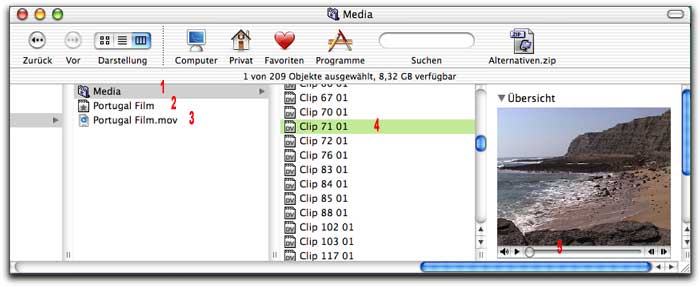
Vorsicht Bugs: Oben erwähntes Projektordner-Quicktime-Movie ist ein abhängiges Vielspuren-Movie. Ich habe es 'geschafft', in einem iMovie-Projekt bis über 50 Tonspuren zu generieren. Konvertiert man dies dann direkt in ein anderes Format, kann es Probleme mit der Überlagerung der Tonspuren geben (falls man solche in iMovie ausgeblendet hat und durch andere überlagert hat). Ich hatte v.a. Probleme beim Export der Multitrack-Tonspur nach .aiff. (wird angelegt, wenn man z.B. nach DVD-Pal exportiert). Hier ist es besser, aus iMovie heraus komplett nach Quicktime zu exportieren. Dabei wird alles in der Regel korrekt angelegt. Sollten auch hier die Tonspuren unkorrekt kommen, habe ich folgenden (unmöglichen, aber funktionierenden) Workaround (wichtig z.B. für DVD-Projekte mit externen DVD-Programmen, z.B. Freewareprogrammen, vgl. Anlage 22): Export nur der Tonspur aus iMovie heraus nach .wav. Dort sind dann korrekt auch die Ausblendungen von Musikpassagen dabei. Unverständlicherweise hatte ich Schwierigkeiten, diese Datei für ein DVD-Projekt weiter zu konvertieren (z.B. ins AC3-Dolby-Format, siehe Anlage 22). Ich hab sie dann nochmals über QuicktimePlayerPro ins .aiff-Format konvertiert. Dabei gab es keine Fehler, auch die Ausblendungen blieben erhalten und die Datei konnte dann ins AC3-Format konvertiert werden. Sollte dies alles nichts nützen, können Sie die auch vor Registrierung voll funktionsfähige Shareware AudioHijack verwenden (http://www.rogueamoeba.com). Sie lassen einfach Ihr Multitrack-Movie im Projektordner in Quicktime ablaufen und nehmen parallel dazu mit AudioHijack den Soundtrack nochmals auf. Das klappt in jedem Fall.
Sollten Sie zur Videokomprimierung Cleaner benutzen: Auch Cleaner 5.1 hat Schwierigkeiten, abhängige Multitrack-Quicktime-Movie zu konvertieren und stürzt dabei häufig ab. Dies passiert aber auch mit in anderen Programmen erstellten Multitrack-Filmen. Wir verfügen leider nicht über ein Cleaner 6-Upgrade, so dass ich nicht weiß, ob diese neue Version stabiler arbeitet.
Haben Sie das Kurztutorial schon geöffnet, wenn nicht, geht dies auch nochmals hier.
Imovie3 kommt mit einer Fülle von Effekten, wie Nebel, Erdbeben, Kacheln, Spiegeln und vieles mehr. Diese Effekte werden auf einzelne Clips angewandt. Es gibt jedoch sehr viel mehr dieser Effekte, die entweder kostenlos oder mit nicht allzu hohen Gebühren übers Internet zu erwerben sind und leicht installierbar sind. Die beste Anlaufstelle hierfür ist wohl www.apple.com/de/imovie selbst. Dort finden Sie Links zu entsprechenden Plugin-Anbietern. Die Vorstellung dieser Plugins würde jeden Rahmen sprengen, aber einiges Wenige möchte ich doch vorführen:
Etwas, was iMovie alleine nicht kann, ist das Anlegen einer zweiten Filmspur, also quasi eines Films im Film. Dies bleibt in der Regel sehr teuren Profiprogrammen wie FinalCutPro vorbehalten (man kann sich aber auch mit Keynote behelfen, siehe hier). Auch mit dem Autorenprogramm LiveStagePro geht dies, aber sehr umständlich, zumindest nicht mit Click and Drag. Aber mit Plugins, z.B. von eZedia geht es auch mit iMovie. Diese sind allerdings nicht kostenlos, sondern kosten einige 10er US-Dollar. Immerhin gibt es Demos, die das Abspeichern einer 5-Sekunden Anwendung zulassen.
Interessant ist v.a. eZeMotion, welches einen zweiten Film nicht nur nur mitlaufen lässt, sondern ihn auch durch über den Bildschirm laufen lassen kann. Man wählt den Effekt aus iMovies-Effektliste, aber es gibt ein zusätzliches Einstellfenster, welches Sie nebenstehend sehen. Das ganze erklärt sich fast von selbst. Mit New Layer kann man ein Bild, Text oder eben auch ein Movie anlegen, kann dieses mit Ziehen am Rahmen verkleinern, mit New Path zeichnet man auf das Hintergrundmovie einen Bewegungspfad, den man später auch wieder editieren kann. Dann auf Done, in iMovie noch die Länge der animation einstellen und auf Anwenden klicken. Eine entsprechend erstellten Mini-Clip finden Sie nachfolgend (linkes Bild)
Bitte Bilder für Filmaufruf anklicken (jeweils ca. 350-400 kb groß)
Mit EzeMotion-Plugin erstelltes Video
Mit EzeClip-Plugin erstelles Video
Mit EzeClip-Plugin sowie den iMovie-Effekten Feenstaub und Regen erstelltes Video.
Das mittlere Video zeigt ein mit dem EzeClip-Demo erstelltes Kurzvideo. Hier können nun für ein überlagerndes Video oder Bild Transparenzen, beliebige Rahmen, Beleuchtungen etc. eingestellt werden. Sieht nicht schlecht aus oder? Das rechte Video zeigt dasselbe, jedoch zusätzlich noch die Anwendung der iMovie3-Effekte Feenstaub und Regen. (Hinweis: der Regen kommt im DV-Format sehr realistisch; bei der Kompression zu obigem Webvideo hat der verwendete Sorenson-Codec den generierten Regen eher als Störungen interpretiert und wieder teilweise rausgerechnet. Ist auch interessant zu wissen.).
So, nun sind Sie wirklich fit für Ihre Videokünste mit iMovie. Viel Spaß!
>> Anlage 23.2: Bild-zu-Film-Animationen mit Free- und Shareware-Programmen
© R. Leinfelder und Paläontologie München, letzte Änderung
![]() Anlage 23.2: Bild-zu-Film-Animationen mit Shareware-Programmen
Anlage 23.2: Bild-zu-Film-Animationen mit Shareware-Programmen
>> Gesamtverzeichnis aller Module zu Quicktime und zur Filmproduktion